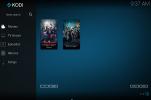Play To Kodi Extension Para Chrome: envie vídeos do seu navegador para o Kodi
Às vezes, é mais fácil procurar vídeos no seu computador do que navegá-los no Kodi. Mas o que você faz se encontra um vídeo que deseja assistir no seu computador e deseja enviá-lo ao Kodi para reprodução? Se você estiver no YouTube, adicione-o a uma lista de reprodução e abra-a usando o complemento do YouTube para Kodi. Mas isso não é muito conveniente. Existe uma maneira melhor e que você pode usar para a maioria dos sites de vídeo, não apenas para o YouTube.

A extensão Play to Kodi é uma extensão simples do navegador, disponível para o Google Chrome ou Mozilla Firefox. Você pode usar esta extensão para enviar rápida e facilmente vídeos do seu navegador para o Kodi e iniciar a reprodução imediatamente. Isso é realmente útil se você estiver navegando em uma tela menor e tiver o Kodi em uma tela maior, para poder ver o vídeo o mais amplo e nítido possível. Abaixo, forneceremos instruções de instalação e uso de como envie vídeos do seu navegador para o Kodi com o Play to Kodi.
Garantia de devolução do dinheiro em 30 dias
Usuários Kodi devem obter uma VPN
Muitos dos complementos disponíveis para o Kodi são criados por desenvolvedores de terceiros e não são aprovados pela equipe oficial do Kodi. Alguns desses complementos permitem transmitir ou baixar conteúdo protegido por direitos autorais, como músicas, filmes ou episódios de programas de TV. Acessando conteúdo protegido por direitos autorais dessa maneira, sem A permissão é ilegal na maioria dos países e, se você for pego fazendo isso, poderá ser multado, expulso da sua rede pelo seu ISP ou até mesmo processado por lei. aplicação.
A melhor maneira de manter-se seguro ao usar Complementos para o Kodi é instalar uma VPN. A VPN criptografará todos os dados que seu dispositivo envia pela Internet, e essa criptografia impossibilita que outras pessoas observem ou rastreiem seu uso da Internet. Seu ISP e qualquer agente da lei que tentar observar sua atividade na Internet não poderá ver se você está transmitindo e não poderá acompanhar quais sites você visitou, o que o mantém seguro.
Nós recomendamos IPVanish Para usuários do Kodi
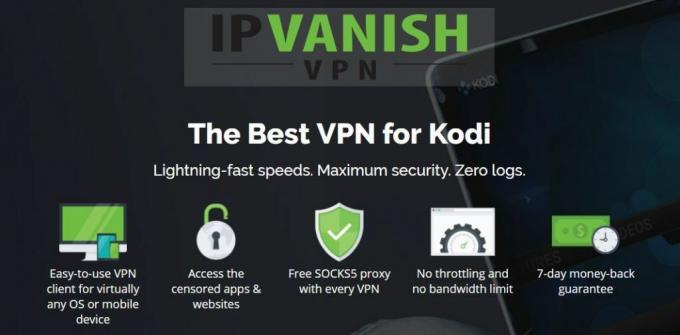
Para usuários do Kodi, recomendamos o IPVanishServiço VPN. Eles têm conexões rápidas e uma grande rede de servidores de 950 servidores em 60 países. Além disso, existe uma excelente segurança com criptografia forte de 256 bits e uma política de não registro. Você pode instalar o IPVanish em um PC, Mac, iOS ou dispositivo Android.
*** O IPVanish oferece uma garantia de devolução do dinheiro em 7 dias, o que significa que você tem uma semana para testá-lo sem riscos. Por favor note que Os leitores de dicas viciantes podem economize 60% aqui no plano anual da IPVanish, reduzindo o preço mensal para apenas US $ 4,87 / mês.
Como instalar a extensão Play To Kodi For Chrome
Aqui estão as instruções para instalar a extensão Play to Kodi para Google Chrome:
- Aberto no seu navegador Chrome e acesse o seguinte URL: https://chrome.google.com/webstore/detail/play-to-kodi/fncjhcjfnnooidlkijollckpakkebden? hl = pt
- Clique no blue Adicionar ao Chrome botão no canto superior direito da janela

- Um pop-up perguntará se você deseja instalar a extensão Play to Kodi. Clique em Adicionar extensão

-
Esperar por apenas um segundo até ver uma notificação dizendo que o Play to Kodi foi adicionado ao Chrome

Como instalar a extensão Play To Kodi no Firefox
E aqui estão as instruções para instalar a extensão Play to Kodi para o Mozilla Firefox:
- Aberto o seu navegador Firefox e acesse o seguinte URL: https://addons.mozilla.org/en-US/firefox/addon/play-to-kodi4/
- Clique no blue Adicionar ao firefox botão no meio da página
- O complemento será baixado rapidamente. Agora, você será perguntado se deseja instalar o complemento Play to Kodi. Clique em Instalar
- Aguarde apenas um segundo até ver uma notificação dizendo que o Play to Kodi foi instalado com sucesso
Como usar a extensão Play To Kodi
Depois de instalar a extensão Play to Kodi e configurá-la para que você possa usá-la para enviar vídeos. Se você instalou o Play to Kodi no Chrome ou no Firefox, é o mesmo. Aqui está como você configura a extensão Play to Kodi e começa a usá-la para reproduzir vídeos no Kodi:
- Agora você precisa configurar sua extensão. Clique no ícone Play to Kodi: no Chrome e Firefox, é o logotipo marrom da TV no canto superior direito do seu navegador, ao lado da barra de menus
- Você verá um ícone de um conjunto de rodas dentadas no canto inferior esquerdo do pop-up de extensão. Este é o ícone de configurações, então clique nele
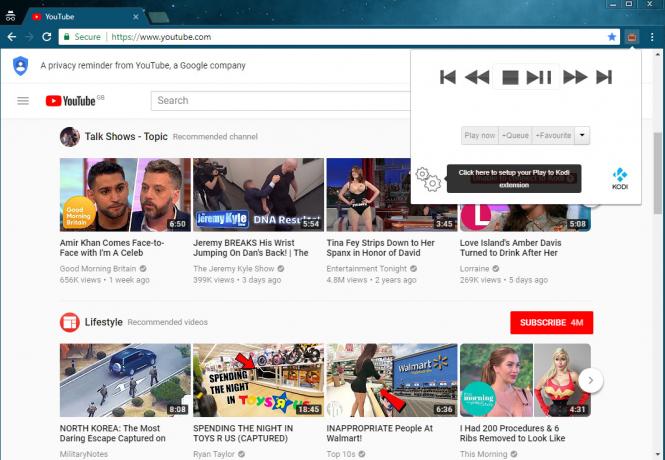
- Agora você precisa insira os detalhes do seu sistema Kodi, incluindo o URL, a porta e o nome de usuário e senha, se você tiver um
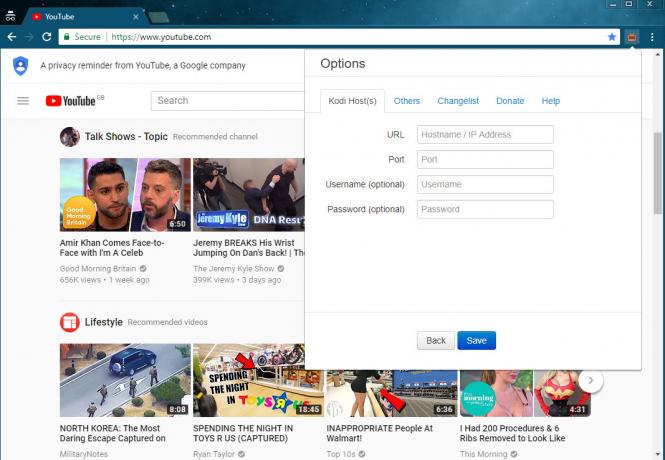
- Se você não conhece esses detalhes, abrir Kodi e vai para Definições, então, para Informação do sistema. Isso mostrará seu endereço IP, que você deve inserir na caixa URL em Reproduzir no Kodi. A porta é 8080 por padrão
- Enquanto você tiver o Kodi aberto, habilite o controle remoto. Para fazer isso, vá para Definições, então, para Serviços, então, para Ao controle. Agora você precisa habilitar Permitir controle remoto via HTTP movendo o controle deslizante para a posição ligado. Você também pode verificar ou alterar o número da porta aqui se precisar
- Depois de inserir todas as informações necessárias no Play to Kodi, clique em Salve . Agora, quando você clica no ícone da extensão, verá um indicador do que está sendo reproduzido no momento e controla para interagir com o Kodi

- Agora você está pronto para procurar vídeos. Vá para um site como o YouTube no seu navegador e selecione o vídeo que deseja reproduzir. Agora clique com o botão direito no link para esse vídeo
- Você verá o menu habitual do navegador, clique com o botão direito do mouse. Deve haver uma seção perto da parte inferior que diz Joge a Kodi. Nesta seção, escolha Jogue agora para reproduzir o vídeo imediatamente ou Fila para adicionar o vídeo à fila

- Agora seu vídeo começará a ser reproduzido no Kodi

- Observe que você também pode clique no ícone Play to Kodi usá-lo como controle remoto para o Kodi
Alternativa - a extensão Kassi Share para Google Chrome e Firefox
A extensão Play to Kodi é ótima, mas não funciona com todos os vídeos. Existem alguns sites de vídeo em que a extensão não pode pegar o URL do vídeo e, portanto, não pode envie para o Kodi, para que o Play to Kodi não esteja disponível no menu de contexto quando você clicar com o botão direito do mouse em um vídeo. Se você acha que isso é um problema para você, tente a extensão Kassi Share. O Kassi Share também é uma extensão do navegador disponível para Chrome e Firefox e funciona quase exatamente da mesma maneira que o Play to Kodi. Mas ele suporta mais alguns formatos de vídeo diferentes, por isso vale a pena experimentar se você não estiver tendo uma boa experiência com o Play to Kodi.

Para instalar e usar o Kassi Share, eis o que fazer:
- Em primeiro lugar, ativar controle remoto para Kodi, indo para Definições, então, para Serviços, então, para Ao controle. Agora alterne o Permitir controle remoto via HTTP controle deslizante
- Abra seu navegador e navegue para um dos seguintes URLs: https://chrome.google.com/webstore/detail/kassi-share-send-to-kodi/gbghegmimhjemkhpimohkdopkeahldbh? hl = pt para Chrome ou https://addons.mozilla.org/en-US/firefox/addon/kassi-share/ para Firefox
- Faça o download da extensão como de costume - usando o Adicionar ao Chrome botão ou o Adicionar ao Firefox dependendo do seu navegador
- Vá para a página de extensões ou complementos do navegador e clique em Opções para Kassi Share
- No menu de opções, entrar um nome de exibição para o seu sistema Kodi, além de seu endereço IP e porta e seu nome de usuário e senha, se você tiver um
- Agora clique em Salve
- Agora você pode sair da área de extensões e usar o navegador para procurar vídeos. Quando você encontra um vídeo que deseja reproduzir, clique direito nele
- Procure no menu de contexto por Kassi Share - Enviar para Kodi
- Nesse menu, selecione Toque para iniciar o vídeo imediatamente ou Adicionar à fila para enfileirar o vídeo para mais tarde
- Agora seu vídeo começará a ser reproduzido no Kodi
Conclusão
O Play to Kodi é um complemento simples, mas eficaz, para o envio de vídeos do seu navegador para o Kodi. É especialmente útil para navegar no YouTube em um dispositivo e alinhá-los para serem reproduzidos no seu sistema Kodi, devido à não ótima experiência de navegando no YouTube através do Kodi diretamente. Você pode instalar facilmente a extensão Play to Kodi no Chrome ou Firefox, e isso requer apenas um pouco de configuração simples. Se você está tendo problemas com o Play to Kodi, pode experimentar a extensão Kassi Share muito semelhante.
Você usa o Play to Kodi ou prefere procurar conteúdo no próprio Kodi? Deixe-nos saber o que você acha melhor nos comentários abaixo.
Pesquisa
Postagens Recentes
LibreELEC, OpenELEC ou OSMC
Você quer execute o Kodi em uma plataforma limitada por hardware co...
Como usar o complemento de pesquisa global para encontrar seu conteúdo no Kodi
Você já desejou uma maneira rápida e fácil de encontrar um arquivo ...
Como acelerar o seu Amazon Fire TV Stick
o Amazon Fire TV Stick é um método barato e altamente portátil de a...